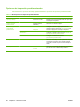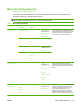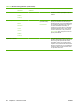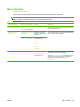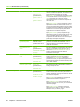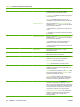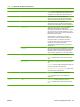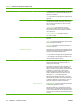HP Color LaserJet CM6040 / CM6030 MFP Series - User Guide
Table Of Contents
- Información básica sobre el producto
- Panel de control
- Software para Windows
- Sistemas operativos compatibles para Windows
- Controladores de impresora compatibles con Windows
- Controlador de impresora universal HP (UPD)
- Selección del controlador de impresora adecuado para Windows
- Prioridad de la configuración de impresión
- Cambio de configuración del controlador de impresora en Windows
- Eliminación de software en Windows
- Utilidades compatibles con Windows
- Software para otros sistemas operativos
- Uso del producto con Macintosh
- Software para Macintosh
- Sistemas operativos compatibles para Macintosh
- Controladores de impresora compatibles con Macintosh
- Desinstalar software de sistemas operativos Macintosh
- Prioridad de los valores de configuración de la impresión en Macintosh
- Cambio de configuración del controlador de impresora en Macintosh
- Software para equipos Macintosh
- Utilidades compatibles para Macintosh
- Uso de las características del controlador de impresora para Macintosh
- Imprimir
- Creación y uso de preajustes de impresión en Macintosh
- Cambio de tamaño de documentos o impresión en un tamaño de papel personalizado
- Imprimir una portada
- Uso de filigranas
- Impresión de varias páginas en una hoja de papel en Macintosh
- Impresión en ambas caras de la página (impresión dúplex)
- Configuración de las opciones de grapado
- Almacenamiento de trabajos
- Configuración de las opciones de color
- Uso del menú Servicios
- Imprimir
- Software para Macintosh
- Conecte el producto
- Configuración de la red
- Papel y medios de impresión
- Información sobre el uso de papel y medios de impresión
- Tamaños de papel y medios de impresión admitidos
- Tipos de papel compatibles
- Directrices de uso de papel o soportes de impresión especiales
- Carga de papel y soportes de impresión
- Configuración de bandejas
- Selección de una ubicación de salida
- Uso de las funciones del producto
- Configuración de ahorro de energía
- Uso de la grapadora
- Funciones de almacenamiento de trabajos para trabajos de impresión
- Impresión de fotografías o de material de marketing
- Impresión de mapas impermeables y de carteles exteriores
- Alineación para impresión dúplex
- Tareas de impresión
- Cancelar un trabajo de impresión
- Uso de las características del controlador de impresora para Windows
- Abrir el controlador de la impresora
- Uso de atajos de impresión
- Configurar opciones de papel y de calidad
- Configurar efectos del documento
- Configurar opciones de acabado del documento
- Configurar las opciones de salida del producto
- Definición de las opciones de almacenamiento de trabajos
- Configuración de las opciones de color
- Obtener información sobre asistencia y sobre el estado del producto
- Configurar opciones de impresión avanzada
- Uso de color
- Copia
- Uso de la pantalla de copia
- Ajustar la opciones de copia predeterminadas
- Copiar desde el cristal del escáner
- Copiar desde el alimentador de documentos
- Ajustar la configuración de copia
- Copia de documentos de dos caras
- Copia de originales de varios tamaños
- Cambio del ajuste de clasificación de las copias
- Copia de fotografías y libros
- Combinación de trabajos de copia a través de la función de creación de trabajos
- Cancelar un trabajo de impresión
- Escaneado y envío a correo electrónico
- Configuración de ajustes del correo electrónico
- Uso de la pantalla Enviar correo electrónico
- Realización de funciones básicas de correo electrónico
- Uso de la libreta de direcciones
- Cambio de configuración del correo electrónico para el trabajo actual
- Escaneado a una carpeta
- Escaneado a un destino de flujo de trabajo
- Fax
- Gestión y mantenimiento del producto
- Páginas de información
- HP Easy Printer Care
- Servidor Web incorporado
- Usar el software HP Web Jetadmin
- Funciones de seguridad
- Configuración del reloj de tiempo real
- Gestionar consumibles
- Sustitución de los consumibles
- Ubicación de los consumibles
- Instrucciones para el reemplazo de suministros
- Intervalos aproximados de sustitución de consumibles
- Cambio de cartucho de impresión
- Cambio de tambor de imágenes
- Instalación de memoria
- Sustitución de cartucho de grapas
- Sustitución de cartucho de grapas de encuadernación a caballete del dispositivo para realizar follet ...
- Limpieza del producto
- Kit de mantenimiento del ADF
- Calibración del escáner
- Actualización del firmware
- Solución de problemas
- Solución de problemas generales
- Tipos de mensajes del panel de control
- Mensajes del panel de control
- Atascos
- Causas comunes de los atascos
- Ubicación de los atascos
- Eliminar atascos
- ÁREA 1: eliminación de atascos en la bandeja de salida
- ÁREA 2: eliminación de atascos en el fusor
- Eliminación de atascos en el área de impresión dúplex
- ÁREA 5: eliminación de atascos en la bandeja 2 y en la ruta interna del papel
- ÁREA 6: eliminación de atascos en la bandeja 1
- ÁREA 7: eliminación de atascos en las bandejas opcionales 3, 4 y 5
- ÁREA 8: eliminación de atascos en los dispositivos de acabado opcionales
- ÁREA 9: Eliminación de atascos en el ADF
- Eliminación de atascos de grapas
- Recuperación de atascos
- Problemas de manejo del papel
- El producto toma varias hojas
- El producto toma papel del tamaño incorrecto
- El producto extrae el papel de la bandeja equivocada
- El papel no se toma automáticamente
- El papel no se inserta desde la bandeja 2, 3, 4 ó 5
- No se toman las transparencias o el papel satinado
- Los sobres se atascan o el producto no los toma
- Las hojas impresas están dobladas o arrugadas
- El producto no realiza impresión dúplex o imprime de forma incorrecta
- Explicación de las luces del formateador
- Solución de los problemas de calidad de impresión y copia
- Ejemplo de problemas de calidad de impresión
- Regla para defectos repetitivos
- Problemas de calidad de impresión relacionados con el ambiente
- Problemas de calidad de impresión relacionados con los atascos
- Optimización y mejora de la calidad de imagen
- Problemas de rendimiento
- Solución de problemas de fax
- Solución de problemas de correo electrónico
- Solución de problemas de conexión de red
- Solución de problemas comunes de Macintosh
- Accesorios y consumibles
- Atención al cliente y servicio técnico
- Declaración de garantía limitada de Hewlett-Packard
- Declaración de garantía limitada para el cartucho de impresión
- Color LaserJet Fuser Kit, Transfer Kit, and Roller Kit Limited Warranty Statement
- Servicio de garantía de auto reparación del cliente
- Asistencia al cliente
- Disponibilidad de atención al cliente y servicio técnico
- Contratos de mantenimiento de HP
- Especificaciones del producto
- Información sobre normativas
- Cumplimiento de las normas de la FCC
- Declaración de conformidad
- Declaración de conformidad
- Programa de apoyo a productos que respetan el medio ambiente
- Protección del medio ambiente
- Generación de ozono
- Consumo de energía
- Consumo de tóner
- Consumo de papel
- Plásticos
- Consumibles de impresión de HP LaserJet
- Instrucciones de devolución y reciclado
- Papel
- Restricciones de material
- Equipo de eliminación de residuos en los hogares para usuarios de la Unión Europea
- Hoja de datos sobre seguridad de los materiales (MSDS)
- Información adicional
- Certificado de volatilidad
- Declaraciones sobre seguridad
- Índice
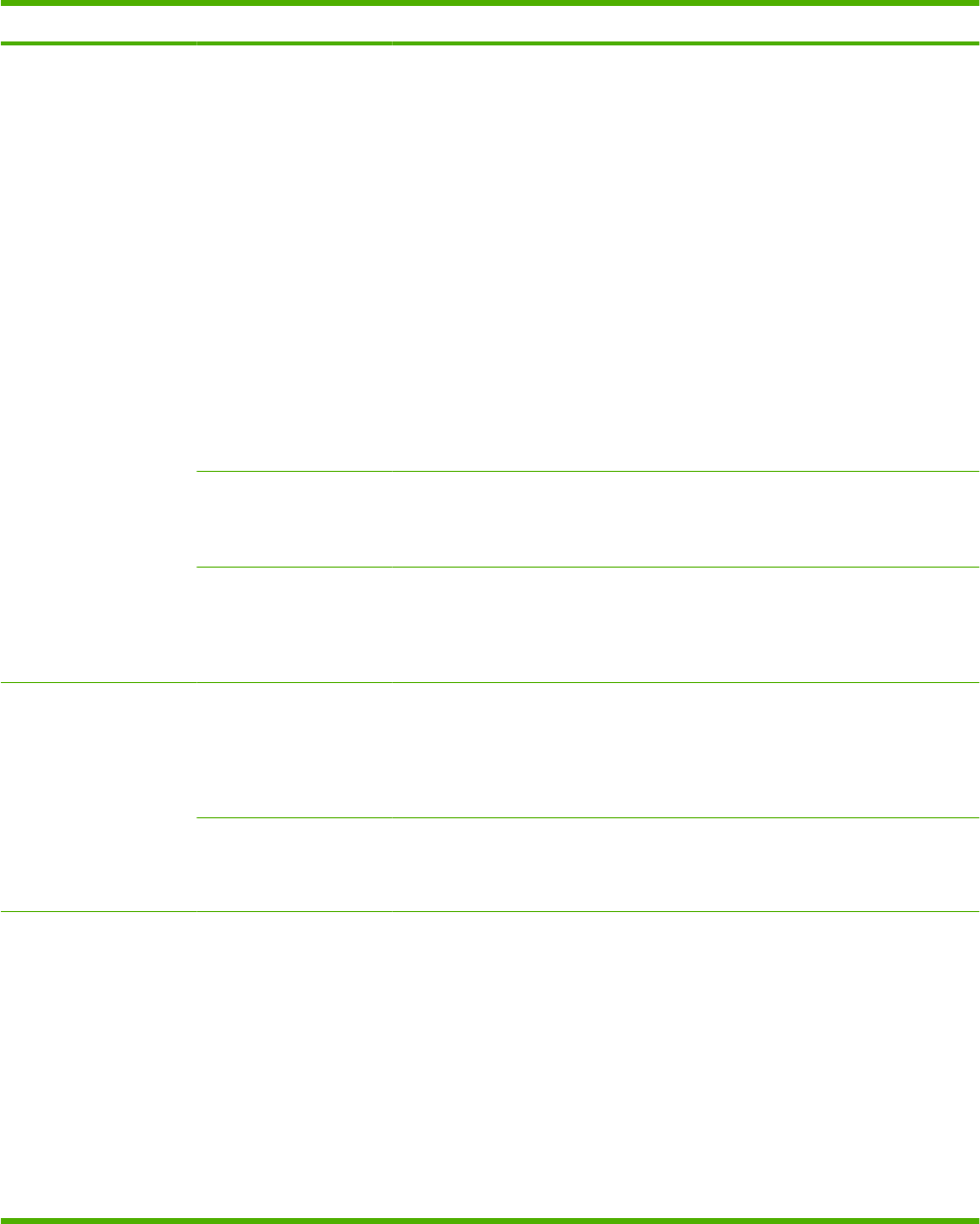
Elemento de menú Elemento de submenú Valores Descripción
Gestión de consumibles Sustituya consumibles Detener si bajo
Detener si vacío
(predeterminado)
Ignorar si vacío 1
Ignorar si vacío 2
Este menú establece el comportamiento del producto
cuando un cartucho de impresión, un kit de fusor o un
kit de transferencia presentan un nivel bajo.
Elija Detener si bajo para detener la impresión cuando
un consumible alcance un nivel bajo. Elija Detener si
vacío para permitir que el producto continúe
imprimiendo hasta que un cartucho de impresión de
color esté vacío.
Elija Ignorar si vacío 1 para que el producto continúe
imprimiendo cuando los cartuchos estén vacíos o el
resto de consumibles estén gastados. El producto deja
de imprimir cuando las unidades de recogida de tóner
están llenas. El uso de esta opción puede afectar
negativamente a la calidad de impresión.
Elija Ignorar si vacío 2 para que el producto siga
imprimiendo cuando los cartuchos estén vacíos, haya
otros consumibles gastados o las unidades de
recogida de tóner estén llenas. El uso de esta opción
puede llegar a estropear el dispositivo.
Umbral de consumible
agotándose/pedido
Seleccione un valor en el
intervalo. El valor
predeterminado es 5%.
Utilice este menú para llevar a cabo las tareas de
gestión de consumibles administrativas, como el
cambio del límite en el que debería realizarse un
pedido de consumibles.
Consumible de color
vacío
Detener
(predeterminado)
Continuación automática
en negro
Este menú establece el comportamiento del producto
cuando un consumible de color está vacío. Si se
selecciona Continuación automática en negro, el
producto continuará imprimiendo utilizando
únicamente el tóner negro.
Restringir uso del color Acceso a impresión en
color
Activar color
(predeterminado)
Color si permitido
Desactivar color
Este elemento permite al administrador desactivar o
restringir la impresión en color. Para utilizar la
configuración Color si permitido, configure los
permisos de usuario y los permisos de aplicación del
servidor Web incorporado, el software HP Easy Printer
Care o Web Jetadmin.
Acceso a copia en color Activar color
(predeterminado)
Desactivar color
Este elemento permite al administrador desactivar o
restringir la copia en color.
Mezcla color/negro Automático
(predeterminado)
Fundamen. en color
Fundam. en negro
Este elemento controla cómo el motor cambia del
modo de color al modo monocromo para ofrecer el
máximo rendimiento y prolongar al máximo la vida útil
del cartucho de impresión.
Elija Automático para restablecer la configuración
predeterminada de fábrica del producto.
Elija Fundamen. en color si la mayor parte de los
trabajos de impresión son en color y con una elevada
cobertura de página.
Elija Fundam. en negro si la mayor parte de las
impresiones son en blanco y negro o si combina
trabajos en color y en blanco y negro.
Tabla 2-9 Menú Gestión (continuación)
30 Capítulo 2 Panel de control ESWW